AFO 211 - Bestellingen
211.1 Inleiding
Lees eerst de introductie van de bestelmodule voor achtergrondinformatie en basisprincipes van bestellen.
Voordat bestellingen kunnen worden ingevoerd moet aan een aantal voorwaarden zijn voldaan.
Een aantal bestanden dienen gedefinieerd te zijn:
·
Leveranciers; definiëren via AFO 241 ('Beheer leveranciersbestand')
·
Munteenheden; definiëren via AFO 242 ('Beheer koersen')
·
Budgetten; definiëren via AFO 243 ('Budgetbeheer')
·
Bestemmingscodes; definiëren via AFO 244 ('Beheer bestemmingen')
·
Printlocaties; definiëren via AFO 245 ('Beheer locaties')
·
Landcodes; definiëren via AFO 246 ('Beheer landen')
·
Aanvragers; optioneel, definiëren via AFO 431 ('Lenersadministratie')
·
Codes voor berichten; optioneel, definiëren via AFO 247 (‘Notificatie codes')
Tenslotte dient u het drukwerk voor te bereiden
·
Definieer de parameters via AFO 271 ('Beheer parameters drukwerk')
·
Definieer de lay-out van het drukwerk via AFO 271
AFO 211 stelt u in staat om bestellingen in het systeem in te voeren die gekoppeld zijn aan een bestaande of nieuw in te voeren bibliografische beschrijving
Voor het invoeren van bestellingen dient u de volgende algemene werkwijze aan te houden.
Kies AFO 211, waarop het systeem reageert door het tonen van een zoekscherm.
Er zijn nu twee mogelijkheden:
·
Het werk dat u wilt bestellen is reeds in de catalogus aanwezig. In dat geval kunt u de (nieuwe) bestel-gegevens koppelen aan de bestaande bibliografische beschrijving. Gebruik één van de beschikbare zoekmethoden om een beschrijving (of bestelling) te identificeren. Indien het bestelnummer bekend is kan dat opgezocht worden op het tabblad systeemnummer:
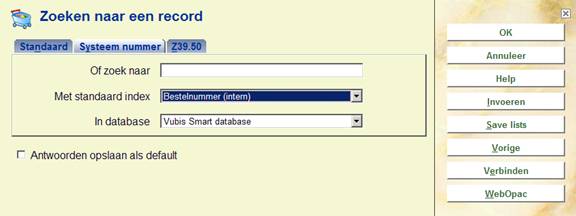
·
Het werk dat u wilt bestellen is niet in de catalogus aanwezig. In dat geval dient u ook de bibliografische informatie in te voeren. U kunt zich in dit stadium beperken tot een beknopte invoer van bibliografische gegevens, maar als u dat wenst kunt u al een volledige titelbeschrijving invoeren of kopiëren.
In beide gevallen toont het systeem na afloop van uw actie het overzichtsscherm van een bibliografische beschrijving. Als u een nieuwe beschrijving hebt ingevoerd is uiteraard geen enkel gegeven aan de bibliografische beschrijving gekoppeld, maar het is mogelijk dat bij bestaande beschrijvingen er reeds bestellingen aan de beschrijving gekoppeld zijn.

Bestellingen zijn gekoppeld aan een bibliografische beschrijving. Onder het kopje “Bestellingen” vindt u de reeds bestaande bestellingen, als er geen bestellingen aanwezig zijn kunt u klikken op de regel “ < geen > “ om een nieuwe bestelling te openen. Als er wel bestellingen zijn wordt het aantal vermeld en kunt u ook op de betreffende regel klikken.
211.2 Bestellingen
Een bestelling kan aan één bibliografische beschrijving gekoppeld zijn (gebruik AFO 211), of aan meerdere (gebruik AFO 216) en slechts wordt slechts bij één leverancier geplaatst. Aan de andere kant kunnen ook aan een bibliografische beschrijving meerdere bestellingen zijn gekoppeld. Ten behoeve van de facturatie kan in bepaalde gevallen de leverancier – na het versturen ven een bestelling – gewijzigd worden. Zo in het geval dat het bij leverancier 'A' bestelde geleverd en gefactureerd wordt door leverancier 'B'; bijvoorbeeld hoofdvestiging en filiaal.
Een bestelling in Vubis kan bestaan uit meerdere exemplaren (of volumes) die op één of meer budgetten worden geboekt. Om dit te kunnen bewerkstelligen wordt een bestelling opgebouwd uit twee onderdelen, n.l.
·
De algemene gegevens zoals de koppeling naar een bibliografische beschrijving, de leverancier, het totaal aantal exemplaren en de totale (verplichtings)prijs.
·
Gegevens over één of meer deelbestellingen. Dit zijn o.a. het budget en de bestemming (locatie).
In een deelbestelling wordt het te bestellen materiaal voor één aanvraag en één budget gegroepeerd.
Dit maakt het mogelijk dat bijvoorbeeld twee exemplaren worden besteld voor locatie A op budget X en drie exemplaren voor locatie B op budget Y. Op de bestelbon of lijst voor de leverancier wordt dit een bestelling van vijf exemplaren.
211.2.1 Types bestellingen
Door te dubbelklikken op de bestelregel in de titelbeschrijving kunt u een nieuwe bestelling openen. Het volgende scherm opent:

Afhankelijk van Instellingen in AFO 272 – Overige velden bestelling kunnen hier ook nog andere velden staan. Zie de beschrijving van AFO 272 voor meer informatie.
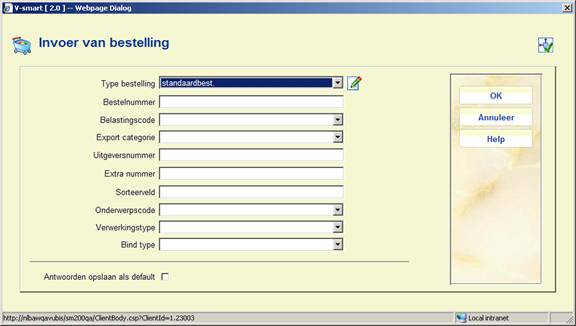
NB
Het veld Bind type hoort bij het overeenkomstige veld in het leveranciersrecord. Wanneer u hier een bind type selecteert en dan op het volgende scherm (zie sectie 211.3) een leverancier kiest voor wie het gekozen bind type niet geldig is, dan verschijnt een waarschuwing. Na het bevestigen van de waarschuwing zult u ofwel een andere leverancier moeten kiezen, ofwel het plaatsen van de bestelling annuleren.
Wanneer u een dropdown lijst gebruikt voor leveranciers, dan bevat de lisjt alleen namen van leveranciers voor wie het bind type geldig is.
Voor de bepaling van het type van een bestelling wordt door het systeem een viertal criteria gehanteerd.
Criterium Code Omschrijving
1 (verwerving) S Standaard verwerving
R Regulering (d.w.z. een object is aangekocht (en doorgaans betaald) en wordt daarna pas aan de besteladministratie aangeboden om verwerkt te worden)
G Gift
Z Zichtzending
2 (bestemming) S Standaard bestemming
E Externe diensten (d.w.z. de administratie gebeurt door de bibliotheek maar de aangekochte objecten zijn voor een niet bibliotheeklocatie, binnen of buiten de instelling)
3 (materiaal) S Standaard type materiaal
T Tijdschrift
V Vervolgwerk
4 (tijdstip) S Standaard
R Retro (te gebruiken voor het invoeren van bestellingen die al gebeurd waren vóór dat de bestelmodule gebruikt werd
Let op:
De code 'S' (Standaard) wordt bij elk criterium gebruikt om die types bestelling aan te duiden die het meest voorkomen en niet in de andere categorieën thuis horen.
Door combinatie van bovenstaande codes kunnen 48 besteltypes gedefinieerd worden.
Voorbeeld
SSSS Standaard bestelling
GSTS Een schenking van een tijdschrift
SESS Een standaardbestelling voor een andere instelling
Bij installatie van het systeem wordt een default type SSSS ingesteld. Dit default type kan middels een parameter in AFO 272 ('Beheer parameters overige') gewijzigd worden.
211.2.2 Bestelnummers
Door het systeem wordt aan elke bestelling automatisch een -intern- bestelnummer toegekend. Het formaat van dit bestelnummer wordt bepaald in AFO 272 – ‘Formaat bestelnummer'. Zie de beschrijving van deze AFO voor meer informatie.
Het is ook mogelijk handmatig bestelnummers in te voeren. Dit wordt bepaald door een parameter in in AFO 272 – ‘Overige'. Zie de beschrijving van deze AFO voor meer informatie. Dit nummer dient uniek te zijn binnen de meta-instelling.
Wanneer u een combinatie gebruikt van automatische en handmatige bestelnummers, zal het systeem gedefinieerde scheidingstekens en lengte voor automatische bestelnummers ook toepassen op handmatige bestelnummers. Bijv. als het schedingsteken '-' is en de lengte 5 voor een voorvoegsel 2009, dan zal het systeem een automatisch bestelnummer genereren als 2009-12345. Een handmatig ingevoerd bestelnummer 2009AXAXAX wordt dan getoond als 2009-AXAXA-X (een streepje na het voorvoegsel en nog een streepje na 5 karakters).
Op het zoekscherm van AFO 111/211 kan dit nummer gebruikt worden om bibliografische beschrijvingen te zoeken.
211.3 Invoer
Na het opgeven van het type bestelling en bestelnummer volgt de invoer:

Velden op het scherm
Leveranc(ier): Vul hier de leverancierscode of nummer in of voer een gedeelte van de naam in en gebruik de knop ‘Zoek' om de leverancier op te zoeken.
Let op:
Een leverancier dient eerst gedefinieerd te zijn in AFO 241 alvorens de naam of code hier gebruikt kan worden. Bij het invoeren van de leverancier kunt u desgewenst gebruik maken van de mogelijkheid om de laatst gebruikte leverancierscode via de ‘memoriseer'-optie in te vullen.
Afhankelijk van de parameter “Voer het maximum aantal leveranciers in dat getoond moet worden in de dropdown lijst” in AFO 272 – Overige, kunnen leveranciersnamen ook in een dropdown lijst getoond worden.
Ref. nr: Geef een door de leverancier toegekende referentie op. Er wordt geen enkele controle uitgeoefend op het ingevoerde antwoord. Deze referentie kan worden geprint op de correspondentie die nadien met de leverancier gevoerd wordt (bijv. op bestelbonnen, op rappels, e.d.).
De in te voeren referentie zal meestal een nummer zijn, maar kan ook een andersoortig door de leverancier toegekend gegeven zijn.
Extern bestelnummer: optioneel veld voor het handmatig invoeren van een extern bestelnummer.
Vervolgens opent het invoerscherm voor de eerste deelbestelling:

Velden van het scherm
Distributielijst: Distributielijsten worden gebruikt om meerdere deelbestellingen te maken tijdens het bestelproces. De bibliotheek kan distributielijsten definieren voor veelvoorkomende bestelhandelingen. In een gecentraliseerde bestelomgeving kan een bestseller altijd volgens het volgende patroon worden besteld:
Locatie Hoeveelheid
BD 5
CEN 8
NOR 3
OOST 2
WEST 7
De bibliotheek kan distributielijsten definieren die bestaan uit meerdere distributielijnen. Elke lijn bevat een locatie, verzendcode, budget en hoeveelheid. Tijdens het bestelproces kan de distributielijst gekozen worden, waardoor het grootste deel van de informatie van deelbestellingen niet meer hoeft te worden ingevoerd.
Plaatscode: Selecteer hier een geldige plaatscode uit de uitklaplijst.
Bij invoer accepteert het systeem alleen codes die gedefinieerd zijn in AFO 244 (‘Beheer bestemmingen'). Dit laatste geldt niet voor externe bestellingen. Bij de invoer van externe bestellingen mogen bij deze vraag alleen plaatscodes worden opgegeven die niet gedefinieerd zijn via AFO 244.
Eén bestemmingscode kan aan meerdere locaties gekoppeld zijn, waardoor het mogelijk wordt in één keer een bestelling voor meerdere locaties in te voeren. Lees de beschrijving van AFO 244 voor extra informatie over de functie van bestemmingscodes.
Verzendingscode: Verzendingscode kan aan iedere deelbestelling worden toegekend. Deze code definieert het verzendadres waar de bestelde materialen naar toe moeten. Indien er geen code is toegekend, zal de standaard code worden gebruikt die aan de instelling van de locatie is toegekend.
Budget: Selecteer hier een geldige budgetcode uit de uitklaplijst.Bij invoer wordt alleen een in
AFO 243 (‘Budgetbeheer') gedefinieerde code geaccepteerd.
Sel. code: Voer hier desgewenst een code in voor extra selecties via SSP. Deze codes zijn niet relevant voor het bestelproces en worden door het systeem niet gecontroleerd.
Aard van het werk: Hiermee kunt u al een aard van het werk meegeven aan een te bestellen exemplaar, voor eventuele vervolghandelingen in de fase voordat er een definitief exemplaar gekoppeld wordt (b.v. reserveren van titels in bestelling).
Let op
Er kunnen beperkingen verbonden zijn aan de te bestellen aarden van het werk. Dit kunnen restricties bij de medewerker zijn (als gedefinieerd in AFO 277) en / of restricties in het leveranciersrecord (als gedefinieerd in AFO 241).
Categorie roulerende collecties: Met deze optie kunt u een besteld item al direct toevoegen aan een roulerende collectie. Deze categorieën zijn gedefinieerd in AFO469.
Aantal: Voer hier het aantal gewenste exemplaren per plaatscode in. Default is dit aantal één. Als het aantal exemplaren per plaatscode verschillend is, verdient het aanbeveling om per plaatscode een deelbestelling in toe voeren.
Indien een gelijk aantal voor alle locaties besteld wordt kan gebruik gemaakt worden van een bestemmingscode (plaatscode) die alle locaties omvat Zie hierboven.
E.prijs: Voer hier de prijs per exemplaar in. Geef een prijs op zoals die is opgegeven door de leverancier of een geschatte prijs. Voor de totaalprijs wordt dit bedrag vermenigvuldigd met het aantal opgegeven exemplaren én het aantal opgegeven plaatscodes. Als de prijs in andere dan de locale munt wordt opgegeven, dient een spatie plus valutacode na het bedrag te worden ingevoerd. Deze valutacode dient gedefinieerd te zijn in AFO 242 (‘Koersinformatie').
Voorbeeld
70 EUR
Bij het invoeren van de prijs zijn naast het bovenstaande nog de volgende opties mogelijk:
·
Voer geen prijs in bij de eerste deelbestelling. Op het geselecteerde budget wordt geen verplichting weggeschreven.
Als u geen prijs invoert bij een tweede of volgende deelbestelling wordt de prijs overgenomen van de eerste deelbestelling.
·
Voer de code ‘V' (van ‘verplichting') in. Het systeem gaat er dan van uit dat er voor deze bestelling al een verplichting is opgenomen via AFO 243 (‘Budgetbeheer').
De V-optie kan van belang zijn voor bijvoorbeeld de registratie van vervolgwerken waarvoor bij het begin van het boekhoudkundig jaar een vast bedrag als verplichting wordt opgenomen. Het gebruik van deze optie heeft consequenties voor de registratie van facturen. Raadpleeg hiervoor sectie 211.3.3 hieronder en de help van AFO 243 (‘Budgetten').
·
Voer meteen ná de prijs de code ‘I' (inclusief BTW) in. Daarmee geeft u aan dat de opgegeven prijs inclusief BTW is. Standaard gaat het systeem er van uit dat de prijs exclusief BTW is.
Deze code is alleen van belang als u gekozen hebt voor boekhoudkundig model 33, het zogenaamde ‘factuur-model'.
·
Voer meteen ná de prijs de code ‘T' (totale prijs) in. Daarmee geeft u aan dat de ingevoerde prijs geldt voor de hele bestelopgave. Dit kan alleen bij het invoeren van een bestelling voor bibliografische types anders dan 1. Wanneer u een T invult achter de prijs, zal het systeem deze prijs delen door het aantal delen opgegeven in het veld Opgave om de prijs per deel te bepalen. D.w.z. als de opgave 1-3 is en de prijs 10T, dan berekent het systeem een nieuwe deelprijs van 3,33.
·
Voer meteen ná de prijs de code ‘K' in gevolgd door een percentage. Daarmee geeft u aan dat op de prijs een korting van het opgegeven percentage wordt gegeven. Deze korting is onafhankelijk van de kortingen (Individueel of Globaal) die bij de leverancier zijn gedefinieerd.
Voorbeeld:
E.Prijs: 80IK15 EUR
Een prijs van 80 Euro, inclusief BTW en een korting van 15%.
Let op:
Valutacodes dienen gedefinieerd te zijn in AFO 242 (‘Koersinformatie').
Naam: Het systeem biedt de mogelijkheid om aan een (deel)bestemming een naam tekoppelen. Bijvoorbeeld van degene die de bibliotheek verzocht heeft het werk aan te schaffen. De naam dient opgenomen te zijn in het lenersbestand. Voer (een gedeelte van) een naam in en kies met behulp van de knop ‘Zoek' de naam uit de leners-administratie van de lener voor wie het bestelde object bestemd is.
Afhankelijk van Instellingen in AFO 272 – Overige, kan hier ook nog het veld Plaatskenmerk staan. Zie de beschrijving van AFO 272 voor meer informatie.

Afhankelijk van Instellingen in AFO 272 – Overige, kan hier ook nog de button staan, die naar een invulscherm voor exemplaar informatie voert. Zie de beschrijving van AFO 272 voor meer informatie.

De velden die u hier ziet worden mede bepaald door parameterinstellingen in AFO 469 – Object Beheer Parameters – Gegevens nodig in Acquisitie.
Het veld Gebruik instellingen voor volgende deelbestellingen stelt u in staat dit eenmalig te definiëren,. Wanneer deze optie is aangevinkt, worden hier ingevoerde gegevens automatisch toegevoegd aan overige deelbestellingen aangemaakt in dezelfde sessie voor die bestelregel.
De button kan gebruikt worden om ALLE deelbestellingen bij te werken met de huidige gegevens.
Let op
Locatie Dit veld is altijd afgeschermd. De inhoud van dit veld wordt bepaald door de deelbestelling en mag dus niet gewijzigd worden.
Sublocatie Dit veld wordt NIET aangeboden. Een deelbestelling kan bestemd zijn voor meer dan één locatie (als gedefinieerd in de "plaatscode") – omdat sublocaties specifiek zijn voor een bepaalde locatie is het dus NIET mogelijk hier een sublocatie voor te definiëren.
Het is mogelijk dat het plaatskenmerk uit meerdere elementen bestaat – d.w.z. prefix, classificatie, cutter en suffix. Wanneer op het vorige scherm een plaatskenmerk is ingevoerd, dan wordt dit meegenomen naar het veld "classificatie"; wanneer dit op dit scherm in de aparte velden wordt ingetypt dan blijft deze splitsing behouden.
Voor afdrukken wordt het plaatskenmerk beschouwd als 4 (mogelijke) elementen, gescheiden door spaties.
Wanneer het detailscherm verschijnt, wordt de objectcategorie afgeleid van de aard van het werk. Maar daartussen bestaat geen een-op-een relatie, dus wanneer een objectcategorie is gedefinieerd worden daarop volgende wijzigingen in objectcategorie of aard van het werk in de deelbestelling niet gesynchroniseerd.
Iets dergelijks geldt ook voor het prijsveld. Default wordt deze ontleend aan de prijs in de deelbestelling, maar nadat deze is ingevoerd op het detailscherm wordt deze niet gesynchroniseerd met de bestelprijs – deze twee zijn niet noodzakelijkerwijs hetzelfde.
Na invoer van deze gegevens klikt u op ‘'. Er verschijnt opnieuw een invoerscherm voor een nieuwe deelbestelling. De ‘' knop stopt de invoer. Er verschijnt dan een overzichtsscherm met alle gegevens van de bestelling.
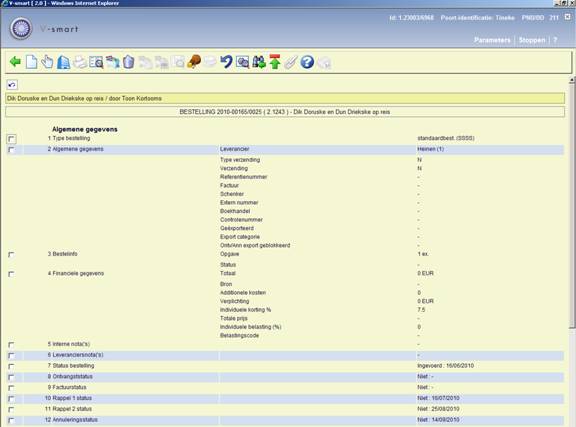
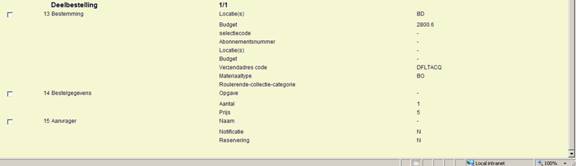
De volgende statussen zijn mogelijk:
·
7. Status bestelling: ingevoerd, geblokkeerd (is opgenomen in drukbestand), verstuurd. Vanaf het moment dat de bestelling verstuurd is begint het rappelmechanisme te werken.
·
8. Ontvangststatus: niet, partieel (van twee deelbestellingen werd slechts 1 ontvangen; niet alle exemplaren zijn ontvangen), totaal. Wanneer een regel is verwijderd staat dit tussen haakjes aan het eind van dit veld.
·
9. Factuurstatus: niet, partieel (van twee deelbestellingen werd slechts 1 gefactureerd; niet alle exemplaren zijn gefactureerd), totaal
·
10, 11,12. Rappel 1, 2, annuleringsstatus: niet, partieel (van twee deelbestellingen werd slechts 1 ontvangen; niet alle exemplaren zijn ontvangen), totaal
Indien u een bestelling wilt printen dient u te controleren of de optie verzenden op Ja staat.
U heeft de mogelijkheid om deze bestelling direct te printen via het icoontje “printen”, indien u echter lijsten wilt per leverancier gebruikt u AFO's 251, 252, 253.
211.3.1 Overzichtsscherm
Op het overzichtsscherm zijn de volgende opties beschikbaar:
: alleen beschikbaar bij een bestelling die nog niet afgedrukt is.
: selecteer een regel en dan deze optie om meer informatie te bekijken. Niet alle velden zullen beschikbaar zijn, afhankelijk van de gekozen regel alsmede van de status van de bestelling. Zie paragraaf 211.3.2 voor meer informatie.
: met deze optie gaat u naar het AFO 241 scherm met gegevens van de huidige leverancier, die u kunt bekijken/wijzigen. Zie de help van AFO 241 voor meer informatie.
: om de bestelling (opnieuw) af te drukken.
: als u deze optie kiest wordt de titelbeschrijving getoond in read-only modus.
: wanneer er meer dan 1 deelbestelling is, kan deze optie gebruikt worden om te wisselen naar de details van een andere deelbestelling. Het systeem toont eerst een scherm met een samenvatting.
: alleen beschikbaar bij een bestelling die nog niet afgedrukt is.
: met deze optie kunnen prijs en factuurnummer worden ingevoerd op een invulscherm en vervolgens gebruikt worden op het ontvangstscherm (alleen wanneer ontvangst nog niet compleet is).
: hiermee gaat u naar het AFO 222 scherm. Zie de help van deze AFO voor meer details.
: alleen beschikbaar als er al een factuurnummer aan deze bestelling is gekoppeld.
: gaat naar een scherm met budget details.
: met deze optie kan de prijs worden ingevoerd op een invulscherm en vervolgens gebruikt worden op het ontvangstscherm (alleen als er nog geen prijsinformatie is ingevoerd).
:selecteer een regel en dan deze optie om de bijbehorende actie ongedaan te maken. Niet beschikbaar voor alle acties.
: hiermee wordt een overzichtsscherm getoond met informatie over wie en waneer deze bestelling heeft ingevoerd en gewijzigd.
: met deze optie gaat u terug naar het zoekscherm.
: hiermee wisselt u naar het scherm met de details van de bestelkop.
: Deze optie is alleen beschikbaar voor standing orders. Zie sectie 211.4 voor details.
: Deze optie is alleen beschikbaar voor tijdschriften abonnementen. Zie sectie 211.5 voor details.
211.3.2 Toevoegen overige informatie
Door het selecteren van een regelnummer op het overzichtsscherm kunt u informatie in de bijbehorende velden wijzigen of toevoegen. Hieronder volgt een toelichting op een aantal blokken en velden.
Het veld Type bestelling kan niet worden gewijzigd.
211.3.2.1 Algemene gegevens
Hier staat de naam van de leverancier en diverse additionele velden (indien van toepassing). Afhaneklijke van de status van de bestelling is niet alles wijzigbaar.
Twee velden zijn gerelateerd aan het versturen van berichten aan leveranciers:
Type verzending: geeft het type bestelbericht aan. Dit subveld wordt automatisch door het systeem ingevuld met een default waarde (N). Mogelijke waarden zijn:
· ‘'N' normale verzending
· 'S' spoedverzending
· 'E' expresse verzending
U kunt op dit scherm het default type aanpassen. Met behulp hiervan is het mogelijk de diverse types bestelling op verschillende tijdstippen te verzenden; bijvoorbeeld 'normale' één keer per week en 'spoed' elke dag. U kunt u per type een aparte lay-out maken (zie de help van AFO 271).
Verzneding: geeft aan of bestelling mag worden verstuurd. De status 'Ja' is default. De status kan op 'Nee' staan omdat:
·
u de status handmatig op 'N' hebt gezet omdat u niet wilt dat de bestelling (al) verstuurd wordt;
· de leverancier een korting toekent als er voor een bepaald bedrag in één keer wordt besteld. Deze korting wordt bepaald in AFO 241 bij de leverancier;.
Schenker: Dit subveld verschijnt enkel bij giften. U kunt een schenker op twee manieren invoeren: voer de naam of referentie van de schenker in of voer een code in als gedefinieerd in AFO 248 ('Giften-codes').
Boekhandel: Dit subveld verschijnt enkel bij he type 'regulariseringen'. U kunt een boekhandel op twee manieren invoeren: voer de naam of referentie van de schenker in OF voer een code in als gedefinieerd in AFO 248 ('Giften-codes'). Het type bestelling 'regularisering' wordt gebruikt om bestellingen te kunnen invoeren die door derden aangeschaft (en betaald) zijn, maar die pas later aan de bibliotheek ter verwerking worden aangeboden.
211.3.2.2 Financiële gegevens
Nadat u regel heeft heeft geselecteerd verschijnt een invulscherm:

Voer de benodigde gegevens in en klik op .
211.3.2.3 Notities
Na het selecteren van regel 5 of 6 wordt een overzichtsscherm met eventuele eerdere berichten getoond:

Opties op het scherm
: gebruik deze optie om een nieuw bericht toe te voegen. Zie hieronder voor meer informatie.
: selecteer een regel en dan deze optie om de gegevens te wijzigen. Zie hieronder voor meer informatie.
: selecteer een regel en dan deze optie om het bericht te verwijderen. Het systeem vraagt om bevestiging.
, , of : selecteer een regel en dan deze opties om de status te wijzigen.
Nadat u de optie of heeft gekozen verschijnt een invulscherm:

Velden op het scherm
Notificatiecode: kies een code uit de dropdown lijst. Deze codes zijn gedefinieerd in AFO 247. Codes kunnen worden gebruikt om de invoer te vereenvoudigen. Omdat het systeem automatisch de bijbehorende tekst ophaalt.
Boodschap: in plaats van een code te gebruiken kunt u hier vrije tekst invoeren.
Referentienummer, ISBN gewijzigd, Wijziging van leverancier en Geschatte leveringsdatum: optioneel kunt u hier aanvullende informatie invoeren.
Bericht naar aanvrager bij ontvangst: vink aan of de aanvrager bericht moet krijgen bij ontvangst. Wanneer u de optie ‘Gebruik default voor code' aanvinkt gebruikt het systeem de instellingen zoals gedefinieerd in AFO 247.
Geannuleerd door leverancier: vink aan of het bericht betekent dat de leverancier de bestelling heeft geannuleerd. Wanneer u de optie ‘Gebruik default voor code' aanvinkt gebruikt het systeem de instellingen zoals gedefinieerd in AFO 247.
Status: geef aan of het bericht al dan niet actief is.
211.3.3 Deelbesteeling regels
Regel 13, 14 en 15 zijn gerelateerd aan deelbestellingen. Wanneer er meer dan één deelbestelling is, geeft het systeem dit aan. Deelbestellingen zijn alfabetisch op bestemmingslocatiecode gesorteerd.
![]()
U kunt de optie gebruiken om te wisselen naar de details van een andere deelbestelling. Er verschijnt een keuzescherm:
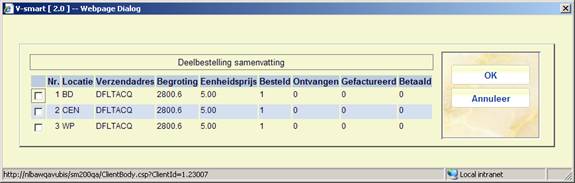
Kies een deelbestelling om te tonen.
Wanneer de bestelling nog niet geprint is, resulteert het selecteren van regel 13 Bestemming of regel 14 Bestelgegevens in het tonen van het invulscherm voor deelbestellingen (zie hierboven).
Wanneer de bestelling al geprint is, resulteert het selecteren van regel 13 Bestemming in het tonen van het invulscherm voor deelbestellingen, maar zonder de velden met bestelgegevens. Bij het selecteren van regel 14 Bestelgegevens wordt een veld getoond waar een Noot kan worden ingevoerd, de bestelgegevens zelf zijn niet meer wijzigbaar.
Na het selecteren van regel 15 Aanvrager, veerschijnt een invoerscherm:
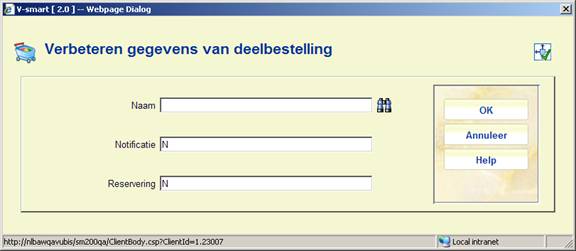
Naam: Naam van de lener (als gedefinieerd in AFO 423).
Notificatie: Geeft aan of er een notificatie wordt verstuurd.
Reservatering: Geeft aan of er een reserveringsbericht wordt verstuurd.
211.3.4 Bestellingen voor niet-monografische werken
Wanneer u een bestelling plaats voor een niet-monografisch record type (d.w.z. alle types behalve 1) OF wanneer u een type bestelling kiest gerelateerd aan tijdscriften of vervolgwerken, verschijnt het veld Opgave op het invulscherm voor de deelbestelling. Wanneer hier niets wordt ingevuld, is er geen budgetverplichting.

1. wanneer u abonnement(en) voor een tijdschrift bestelt, vult u hier '1' in. Hierdoor wordt de verplichting berekend als bij het bestellen van een monografie, d.w.z. aantal exemplaren*eenheidsprijs.
2. wanneer u een vervolgwerk bestelt, zijn er twee mogelijkheden
·
a) u voert de eenheidsprijs voor de complete set in in het prijsveld en u vult 1 in in het veld Opgave. Hierdoor wordt de verplichting berekend als bij het bestellen van een monografie, d.w.z. aantal exemplaren*eenheidsprijs
·
b) u voert de eenheidsprijs voor een afzonderlijk deel in in het prijsveld en u voert informatie over de delen in in het veld Opgave; bijv. 1-3 (bestelling van delen 1, 2 en 3) of 1-2,5 (bestelling van delen 1,2 en 5). Hierdoor wordt de verplichting berekend als aantal exemplaren*eenheidsprijs*aantal delen. In dit geval zal er op het ontvangstscherm een ingang staan voor elk besteld deel.
Wanneer u later deze informatie wilt aanpassen dient u dit te doen in het veld Opgave van de deelbestelling (groep 14 op het detailscherm van de bestelling) en niet in het veld Opgave bij de Bestelinfo (groep 3).
211.4 Standing orders
Meerdere bibliografische records ("kinderen") kunnen aan een enkele bestelling ("ouder") gekoppeld worden, om te kunnen omgaan met lidmaatschappen, titel afsplitsingen, monografische reeksen, standing orders enz. Personeel voert deze informatie in bij Bestellen en kan dit bij Bestellen en bij Ontvangen wijzigen. Het bestelnummer van een kind-bestelling is hetzelfde als van de ouder-bestelling – alleen het bibliografische record is anders. Personeel kan exemplaren van kind-bestellingen afzonderlijk ontvangen, reclameren en factureren.
Raadpleeg de introductie van de bestelmodule voor achtergrondinformatie.
: Deze optie is alleen beschikbaar voor standing orders. Nadat u deze optie heeft geselecteerd verschijnt een keuzescherm:

De opties zijn:
· bekijk ouder.
·
Wanneer het huidige record geen kind is, verschijnt de melding "het huidige record heeft geen ouder ingangen"
·
Wanneer het huidige record een kind is, verlaat het systeem de bestelling en gaat naar het detailscherm van de ouder-bestelling
· bekijk kind.
·
Wanneer het huidige record geen kinderen heeft, verschijnt de melding " het huidige record heeft geen kind ingangen"
·
Wanneer het huidige record kinderen heeft verschijnt er een tussenscherm met een overzicht van alle kinderen van deze ouder. Wanneer een van de kinderen uit de lijst geselecteerd wordt, verlaat het systeem de bestelling en gaat naar het detailscherm van de kind-bestelling
·
aanmaken kind – titel afsplitsing/wijziging.
·
Wanneer het huidige record een monografische serie ingang is, kan er geen kind-bestelling gemaakt worden.
·
In overige gevallen verlaat het systeem de bestelling en toont een bibliografisch zoekscherm. Zoek hier het gewenste bibliografische record op. Wanneer de bestelsamenvatting wordt getoond en Invoeren wordt gekozen of wanneer Bestellingen wordt gekozen vanaf het overzichtsscherm (als er nog geen bestellingen zijn) maakt het systeem automatisch een kind-record aan voor dit bibliografische record. Het bestelnummer is gelijk aan dat van het ouder-record – alleen het bibliografische record nummer is anders. De status van de kind-bestelling is nu "titel afsplitsing". Aan de status van de ouder-bestelling is "hoofdrecord met titel afsplitsing" toegevoegd.
·
aanmaken kind – monografische serie ingang.
·
Wanneer het huidige record een monografische serie ingang is, kan er geen kind-bestelling gemaakt worden.
·
In overige gevallen verlaat het systeem de bestelling en toont een bibliografisch zoekscherm. Zoek hier het gewenste bibliografische record op. Wanneer de bestelsamenvatting wordt getoond en Invoeren wordt gekozen of wanneer Bestellingen wordt gekozen vanaf het overzichtsscherm (als er nog geen bestellingen zijn) maakt het systeem automatisch een kind-record aan voor dit bibliografische record. Het bestelnummer is gelijk aan dat van het ouder-record – alleen het bibliografische record nummer is anders. De status van de kind-bestelling is nu "serie ingang". Aan de status van de ouder-bestelling is "hoofdrecord met serie ingang" toegevoegd.
· verwijder huidige kind bestelling
·
gebruik deze optie om het huidige kind-record te verwijderen. Alle ontvangst- en factuur-informatie dient eerst verwijderd te worden alvorens de bestelling zelf verwijderd kan worden.
211.4.1 Ouder bestelling
Wanneer het huidge record een ouder-bestelling is, kan de Bestelstatus niet gewijzigd worden totdat alle kinderen verwijderd zijn.
Een ouder-record dient al 'in bestelling' te zijn (.d.w.z. verzonden naar leverancier) voordat er kinderen aan toegevoegd kunen worden.
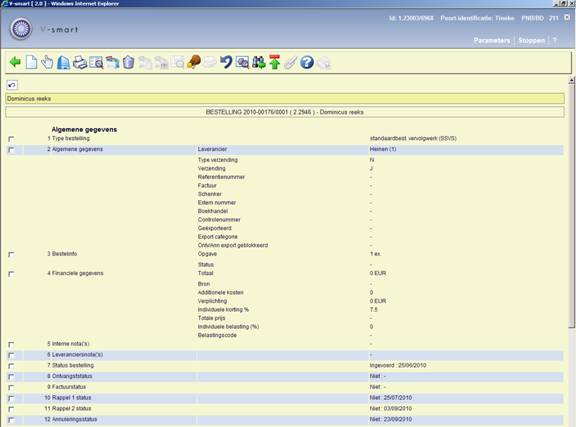
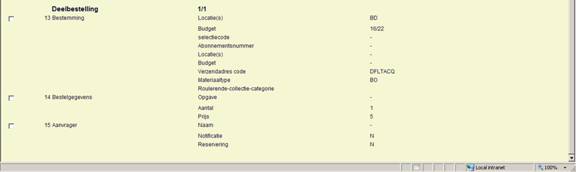
Let op
Een record kan meerdere van dergelijke statussen hebben, deze worden gescheiden door een komma:

Nadat u de optie Bekijk kind heeft aangevinkt op het keuzescherm, verschijnt een overzicht:
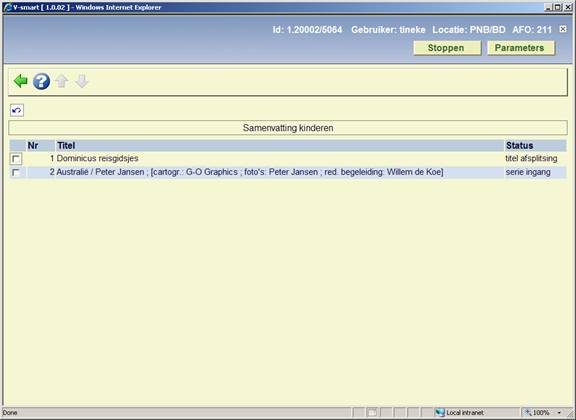
Vanaf dit scherm kunt u een bestelling selecteren om de details te bekijken.
Wanneer u de samenvatting van de deelbestellingen bekijkt bij een ouder/kind relatie, is het totaal aantal ontvangen/gefactureerde exemplaren het totaal van de kinderen. De ontvangst/factuur status bij de ouder-bestelling blijft altijd 'Partieel'.

211.4.2 Aanmaken kind-bestellingen
Nadat u op het keuzescherm de optie Aanmaken kind hebt aangevinkt voor titel afsplitsing/wijziging of monografische serie ingang verschijnt een bibliografisch zoekscherm:

U kunt hier een zoekactie uitvoeren of op de button klikken. In het laatste geval dient u de gebruikelijke handelingen uit te voeren voor de invoer van een titelbeschrijving.
Nadat u een bestaand record heeft opgehaald of een nieuw record heeft opgeslagen gaat u naar Bestellingen om een nieuwe bestelling in te voeren. Hierbij volgt u NIET de normale stappen voor het invoeren van een bestelling. In plaats daarvan wordt het detailscherm van de automatisch aangemaakt bestelling getoond. Diverse gegevens zijn default meegenomen uit de ouder-bestelling:
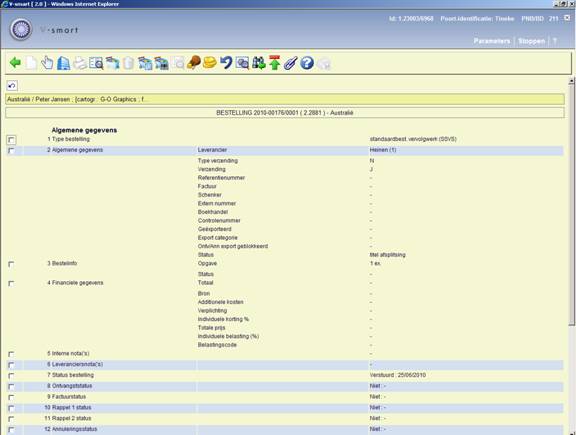
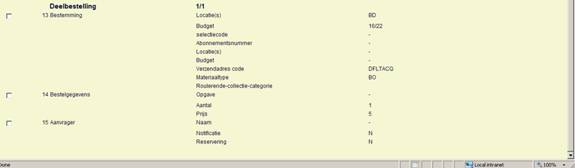
U ziet dat de status (in blok 2 – Algemene gegevens) nu 'titel afsplitsing' is (of 'serie ingang' al naar gelang).
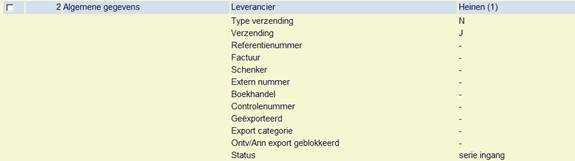
Wanneer u teruggaat naar het ouder-record is de status in blok 2 – Algemene gegevens nu "hoofdrecord met titel afsplitsing":

(of "hoofdrerecord met serie ingang" al naar gelang).
Wanneer u op het keuzescherm van een kind-bestelling de optie Bekijk ouder heeft aangevinkt, verschijnt het detailscherm van de ouder-bestelling.
Opmerkingen
Wanneer het getoonde record een kind is, kunt u geen wijzigingen aanbrengen in de order status, veranderen van leverancier, de bestelling printen, een nieuwe deelbestelling toevoegen enz. U kunt ook de rappel/annuleringsdatum niet wijzigen, maar u kunt wel handmatig rappeleren vanaf het ontvangstscherm.
Kind-bestellingen worden overgeslagen bij het genereren van bestellingen (via AFO's 251/252/253).
Kind-bestellingen worden overgeslagen (datumvelden voor 1e en 2e rappel en annulering worden genegeerd). Indien nodig kan een kind-bestelling handmatig gerappelleerd worden vanaf het ontvangstscherm.
De kind-bestelling moet worden verwijderd alvorens het ouder-record kan worden verwijderd. Gebruik de optie Verwijder huidige kind van de Ouder/kind optie om een kind-bestelling te verwijderen. Let op: alle ontvangst- en factuur-informatie moet worden verwijderd bij de kind-bestelling alvorens deze verwijderd kan worden.
Op het scherm Overzicht bestellingen worden kind-bestellingen voorafgegaan door (k) links van het bestelnummer:

211.5 Abonnementen tijdschriften
Via AFO 279 kunt u beoordelingsrapporten genereren om te controleren welke tijdschrift abonnementen verlengd moeten worden.
Het systeem selecteert abonnementen ter beoordeling gebaseerd op de volgende criteria:
·
Het abonnement heeft een geldige koppeling met een bestelnummer op detailniveau.
· Het abonnement is actief.
·
Bij het abonnement is de vlag “Genereer verlenging” aangevinkt.
·
De Beoordelingsdatum van het abonnement ligt tussen de begin en eind datum als gedefinieerd onder Setup.
Aan de hand van dit rapport kunt u alle abonnementen automatisch verlengen via AFO 279 of individuele abonnementen handmatig verlengen via AFO 211.

De optie op het detailscherm van een bestelling is alleen actief voor bestellingen met een abonnement dat gekoppeld is aan het betreffende bestelnummer. Na het kiezen van deze optie verschijnt een invoerscherm:
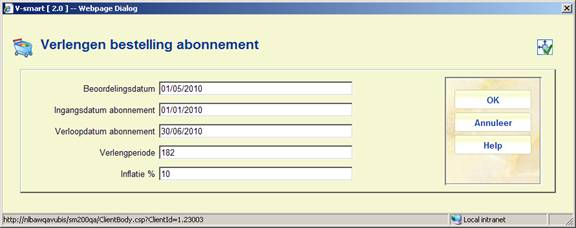
De gegevens in de eerste vier velden zijn afkomstig uit de algemene gegevens van het abonnement. Het vijfde veld is afgeleid van de Setup in AFO 279.
U kunt deze gegevens handmatig aanpassen indien nodig. Inflatie % mag ook negatief zijn (bijv. “-10”).
Nadat u op heeft geklikt zal het systeem:
·
controleren of er voldoende geld is in het budget om verplichting aan te gaan voor de nieuwe bestellingen. Als er onvoldoende geld is, wordt de verlenging niet uitgevoerd.
·
De start datum wijzigen in eind datum +1
·
De eind datum wijzigen in oude einddatum + aantal dagen verlengperiode
·
De beoordelingsdatum wijzigen door er het aantal dagen verlengperiode bij op te tellen
·
De totale prijs en verplichting van de bestelling aanpassen
·
De verplichting van de bestelling bijstellen in het bijbehorende budget
Als de beoordelingsdatum groter is dan vandaag, zal het systeem een waarschuwing geven:
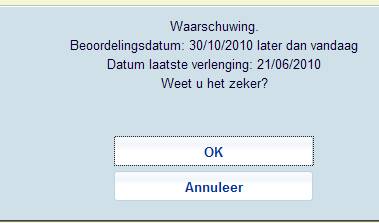
Wanneer u op klikt kunt u toch doorgaan met het verlengproces.